win10桌面无法使用 如何解决Win10桌面程序无法使用的问题
更新时间:2023-10-18 12:47:56作者:xiaoliu
win10桌面无法使用,Win10桌面程序无法使用的问题是许多用户在使用Windows 10操作系统时经常遇到的一个困扰,当我们尝试打开桌面上的程序时,却发现它们无法正常运行或根本无法启动。这种情况不仅影响我们的工作效率,还给我们带来了不必要的烦恼。幸运的是这个问题是可以解决的。本文将介绍一些解决Win10桌面程序无法使用的问题的方法,帮助大家快速恢复桌面程序的正常运行。
步骤如下:
1.电脑桌面上的程序无法打开使用。
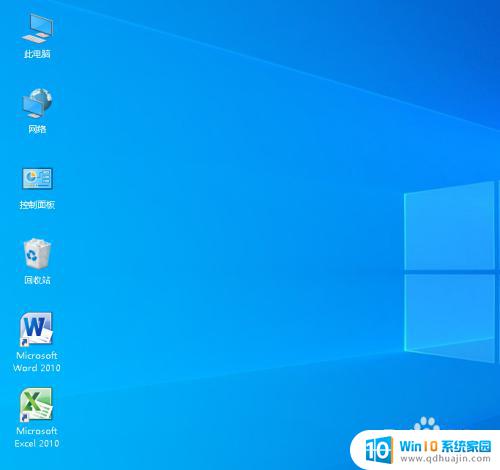
2.打开开始菜单,点击windows系统。运行。
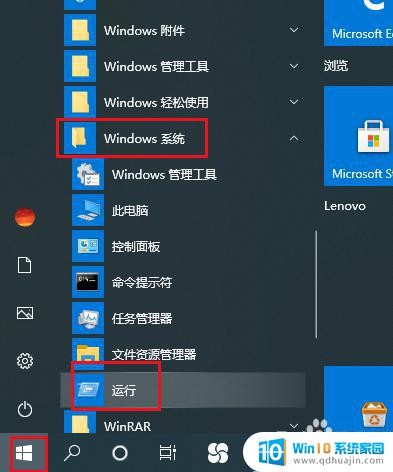
3.弹出对话框,输入gpedit.msc,点击确定。
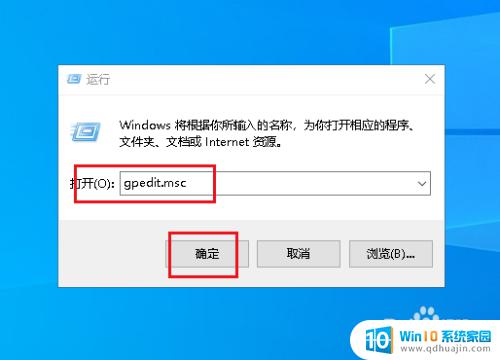
4.弹出对话框,打开用户配置。管理模板。
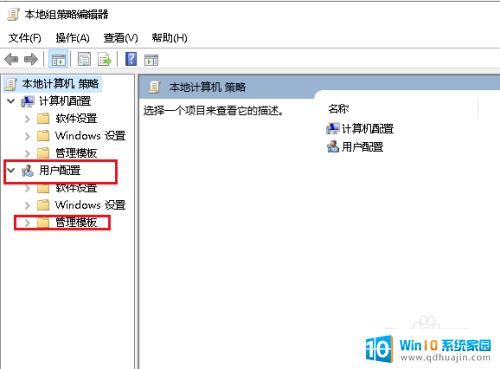
5.选中桌面。
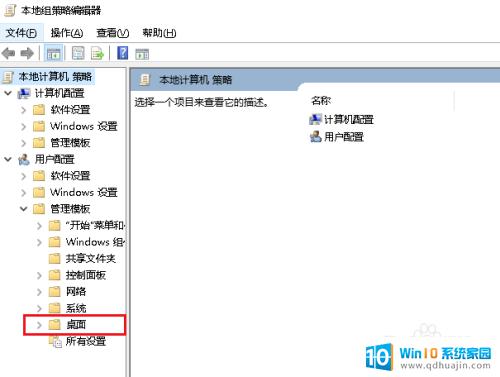
6.双击右侧隐藏和禁用桌面上的所有项目。
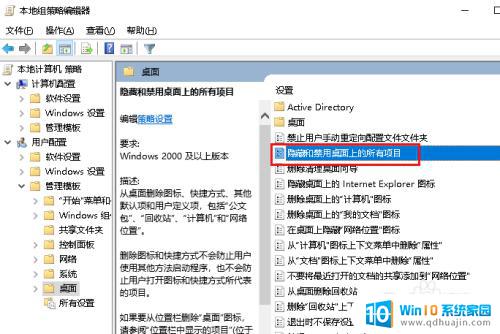
7.弹出对话框,选择已禁用,点击确定。回到桌面所有程序就可以使用了。
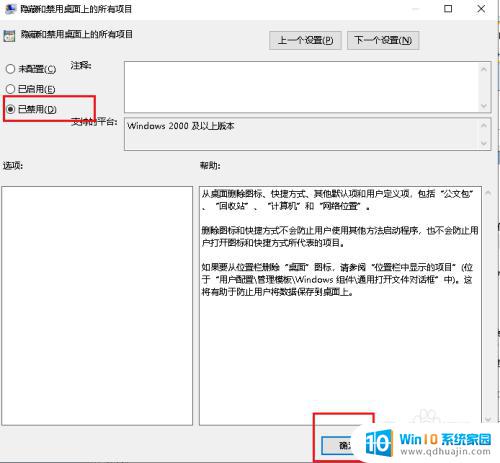
以上就是Win10桌面无法使用的全部内容,如果还有不明白的用户,可以根据本文提供的方法进行操作,希望这篇文章能够帮助到大家。





